바이오스 화면을 촬영 시 모니터를 직접 사진으로 찍는 방법 이외에 바이오스 화면 자체를 캡처 할 수 있습니다. 그 방법을 안내 해 드리겠습니다.
준비
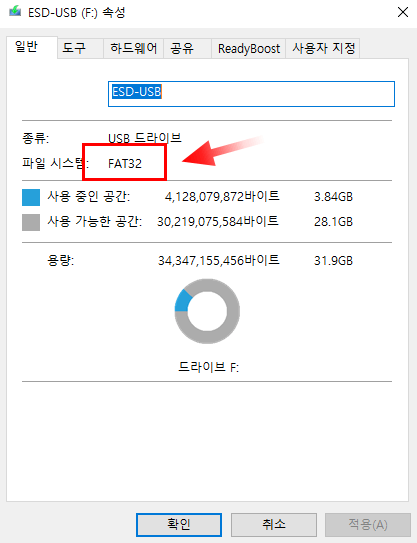
FAT32 로 포멧 된 USB가 필요하다.
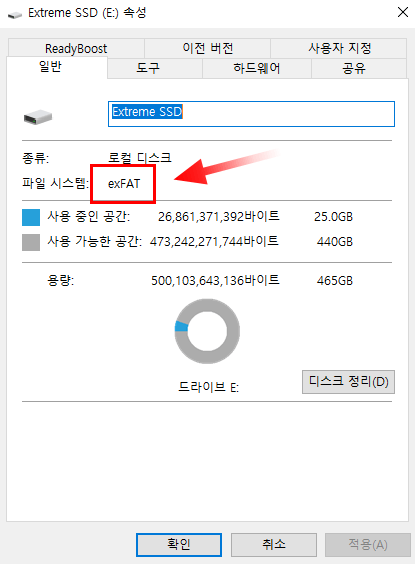
SSD 의 경우 exFAT 도 무관하다.
캡춰하는 방법

위에 준비한 USB를 PC에 연결 한다.
USB 단자는 후면 단자를 이용하는 것이 오류 발생을 줄일 수 있다.
이번 경우에는 간단한 이미지 저장용도 이기에 크게 상관은 없지만 습관을 후면으로 하는 것이 좋다고 생각합니다.
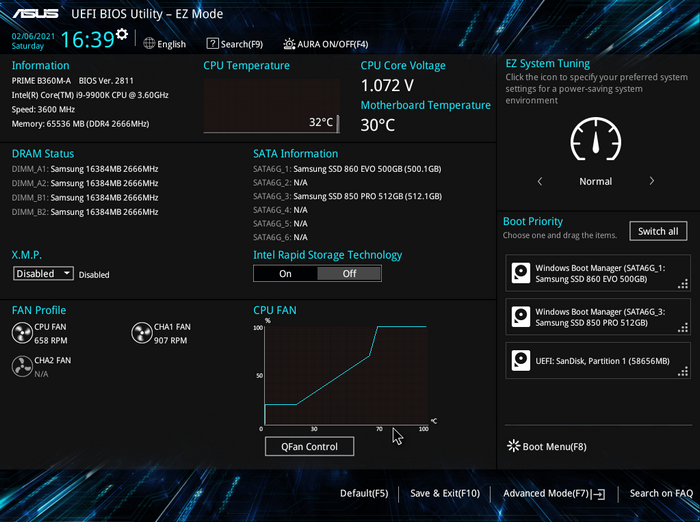
바이오스에 진입 한다.
예전과 달리 바이오스 화면들도 보기좋게 변모했다.
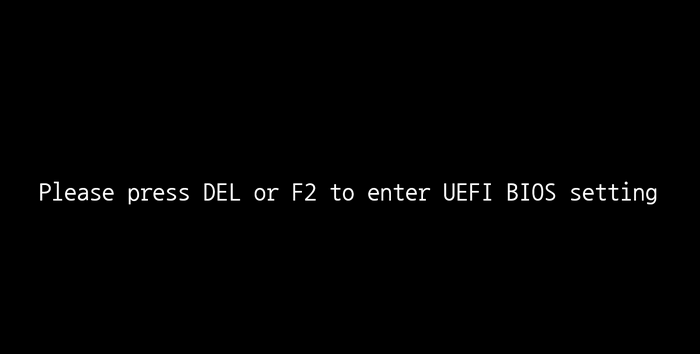
진입 방법은 윈도우 부팅 시 보드 제조사 의 로고가 나올 때 Del 키 또는 F2 키를 연타로 눌러 줍니다.
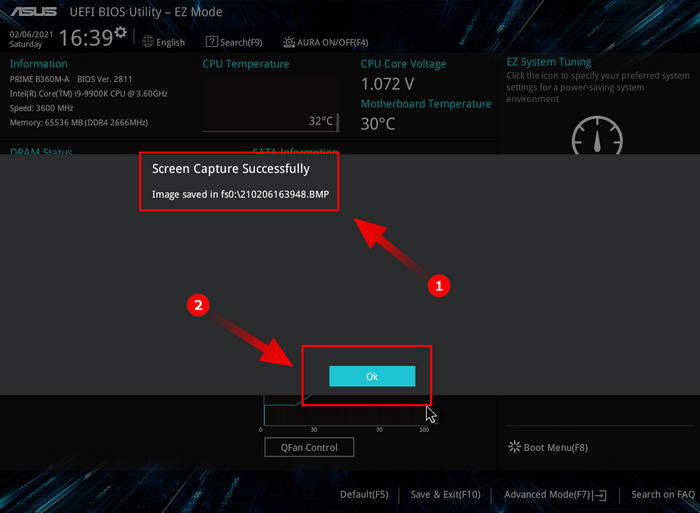
진입 후 F12를 눌러 주면 캡춰가 됩니다.
캡춰시 어디에 저장 할 것인지 묻고 난뒤 저장이 완료 됩니다.
BMP 파일로 저장 되니 이점도 참고 바랍니다.
마무리
바이오스 설명등을 제작할때 보통 모니터를 다이렉트로 촬영 하는데 보기가 좋지 않으니
이런경우 위와 같은 방법으로 캡춰 하여 사용 하면 좋습니다.
